ワークシートを違うファイル(ブック)に移動させたり、コピーを作成する方法について紹介していきます。
別のファイルにシートを移動する
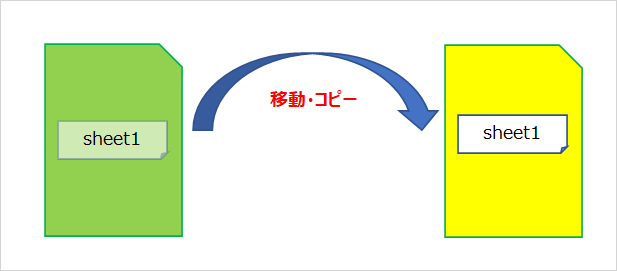
作成したシートは同じブック内はもちろん、他のエクセルファイルに移動させることが可能です。移動先のファイル内に新しいシートを作って、新たに入力し直すのは面倒なので、ぜひ今から紹介する方法を覚えておきましょう。
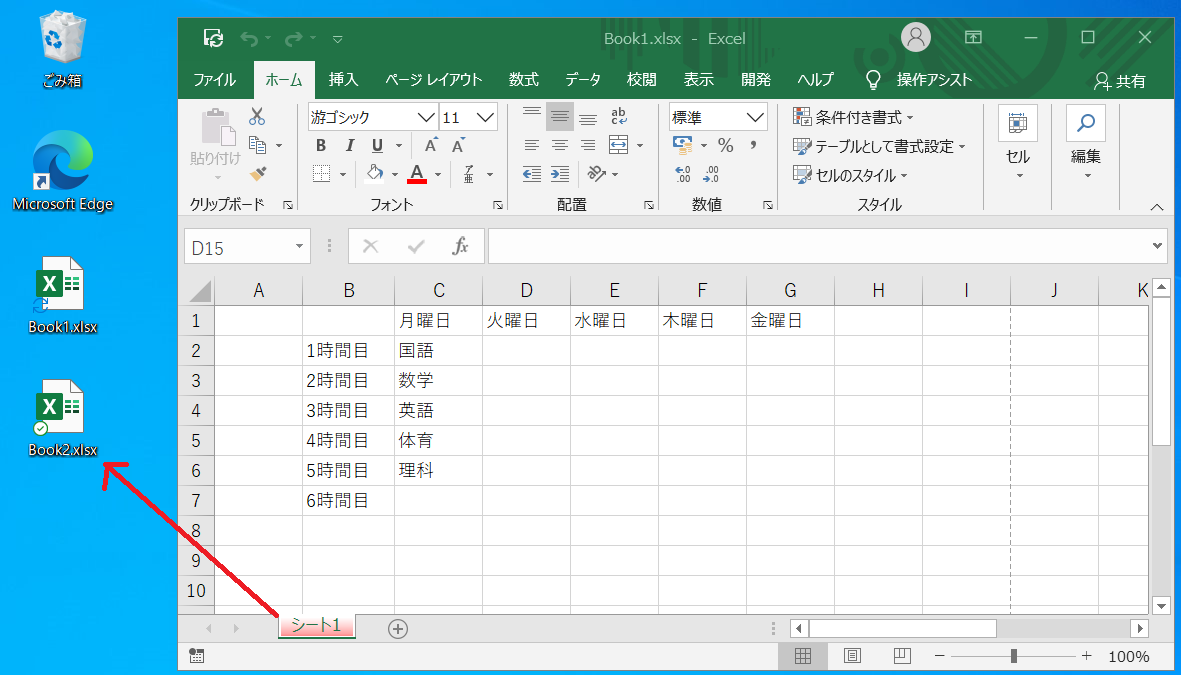
では今から、Book1に作成されたシート「シート1」をBook2に移動させようと思います。
まずは移動先のファイルの保存先を把握しておきましょう。
移動先のファイル(ブック)を開いておきます。
今回は「Book2」に移動させます。
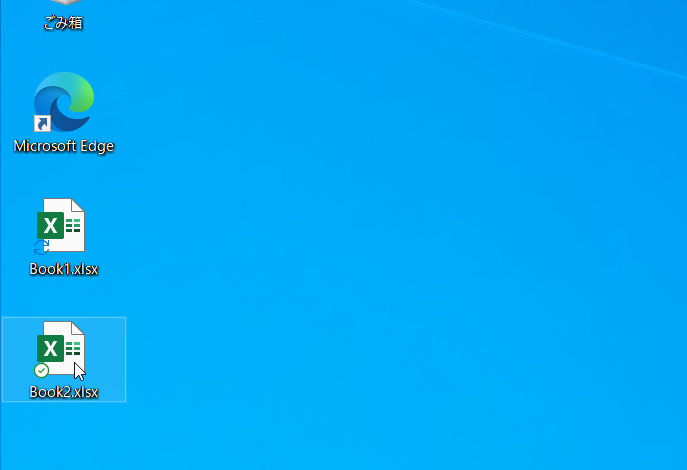
ではBook1に戻ります。
移動させたいシートを右クリックし、「移動またはコピー」をクリックします。
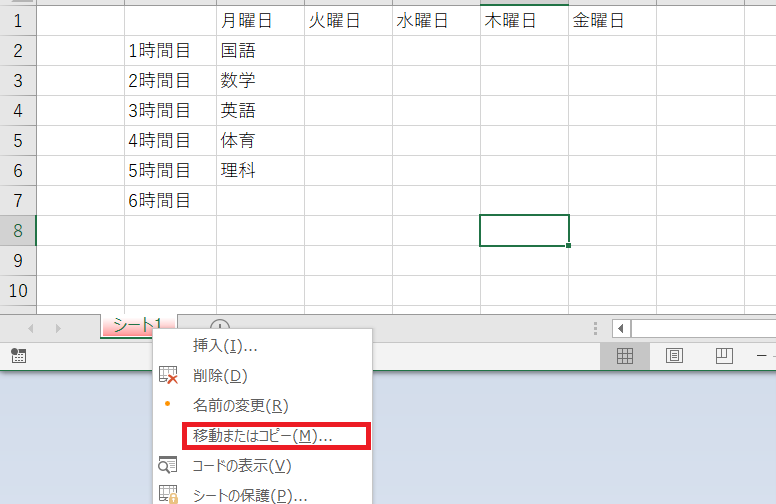
シートの移動またはコピーという画面が出てきます。
「コピーを作成する」のレチェックが外れていることを確認します。
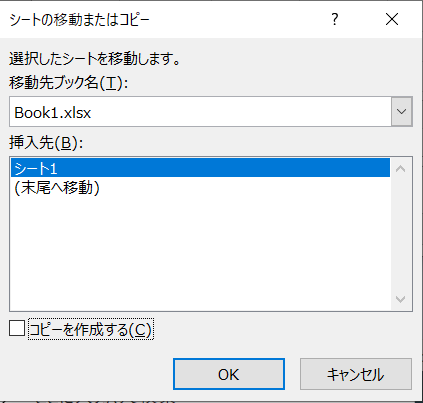
移動先ブック名の「▽印」をクリックすると、今開いているエクセルブック一覧が出てきます。
その中から「Book2」を選択します。
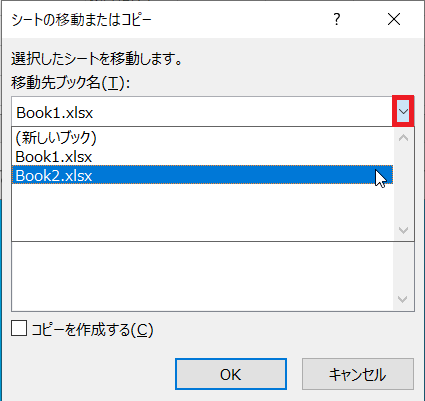
最後に「OK」をクリックします。
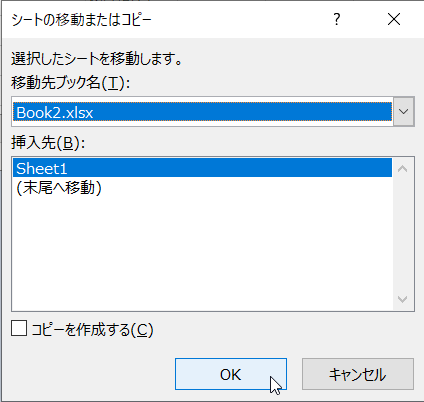
Book1からBook2に「シート1」が移動されていることを確認できました!
以上が別ファイルにシートを移動させる方法です。
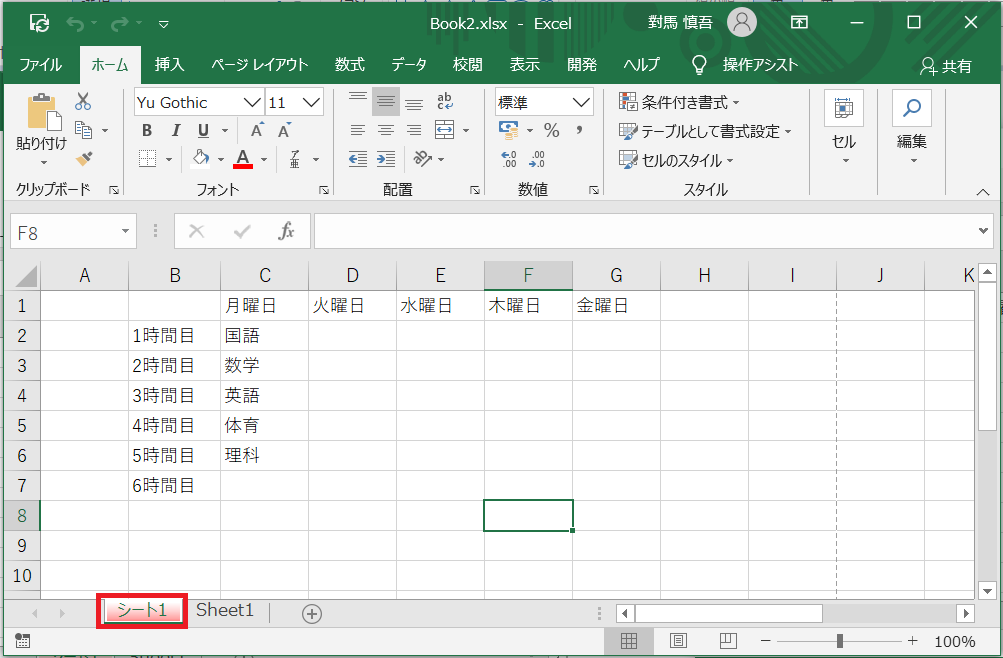
※ブック内にシートが1つしかない状態で、他ブックに移動させるとそのブックはシートが0になるので消えてしまいます。
別ファイルにシートを移動する(その2)
上記の方法でも、別ファイルにシートを移動させることが可能ですが、もっと簡単にやれちゃう方法も存在します。こちらのほうが早く出来るかもしれません。
Kook1の「シート1」をBook2にドラッグします。たったこれだけでシートの移動が完了します。
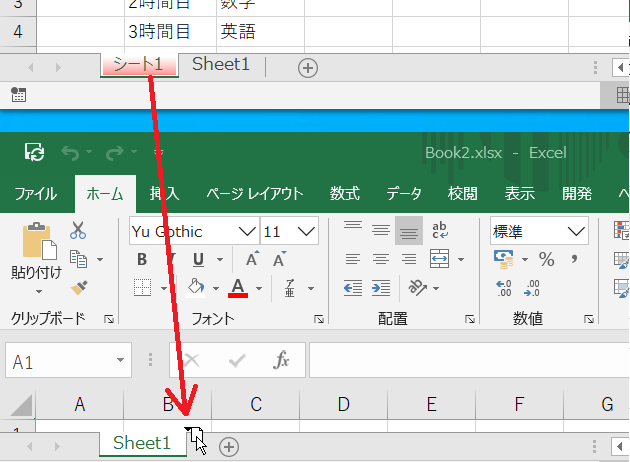
別ファイルにシートをコピーする
では別ファイルにシートをコピーする方法を紹介します。コピーの場合は、移動元のシートが削除されません。
手順はシートの移動とほぼ変わりません。
★あらかじめ、コピーを作成するブックを開いておきましょう。
コピーするシートを右クリックし、「シートの移動またはコピー」を選択します。
次に、「コピーを作成する」にレチェックを入れておきます。
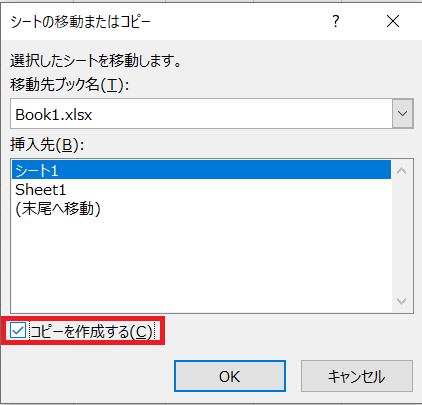
次に、コピーを作成するブックを選択します。
選択したらOKをクリックします。
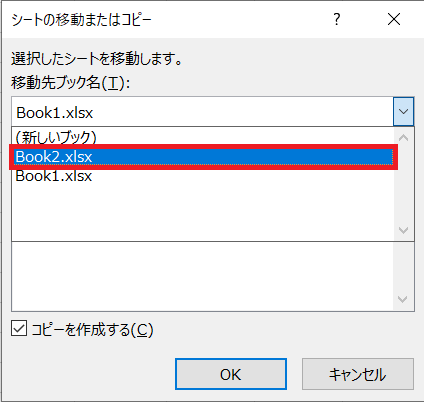
Book2にシート1のコピーが作成されました!
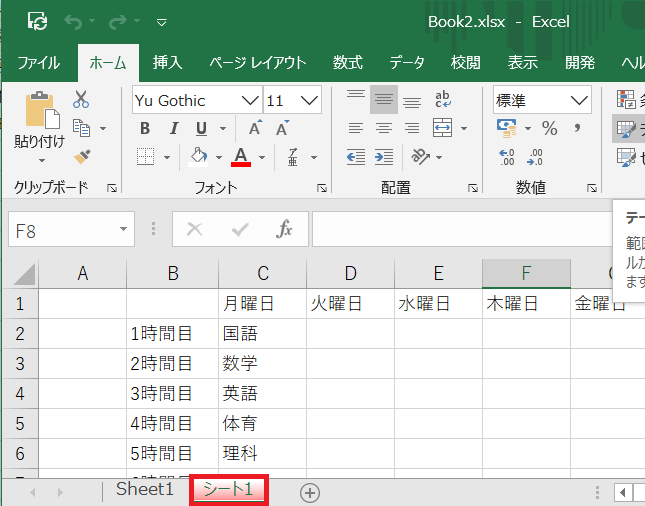
新しいブックに移動・コピーする
新しいブック(まだ作成していない)に移動やコピーをする場合のやり方です。こちらも手順はこれまでとそんなに変わりません。
①移動したい、コピーを作成したいシートを右クリックし、「シートの移動またはコピー」をクリックします。
②移動する場合は「コピーを作成する」のレチェックを外し、コピーを作成する場合はレチェックを入れておきます。
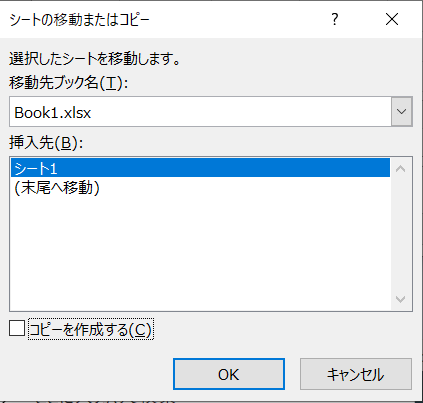
③移動先ブック名から、「(新しいブック)」を選択し、OKをクリックします。

④新しいブックが作成されて、移動orコピーされます。
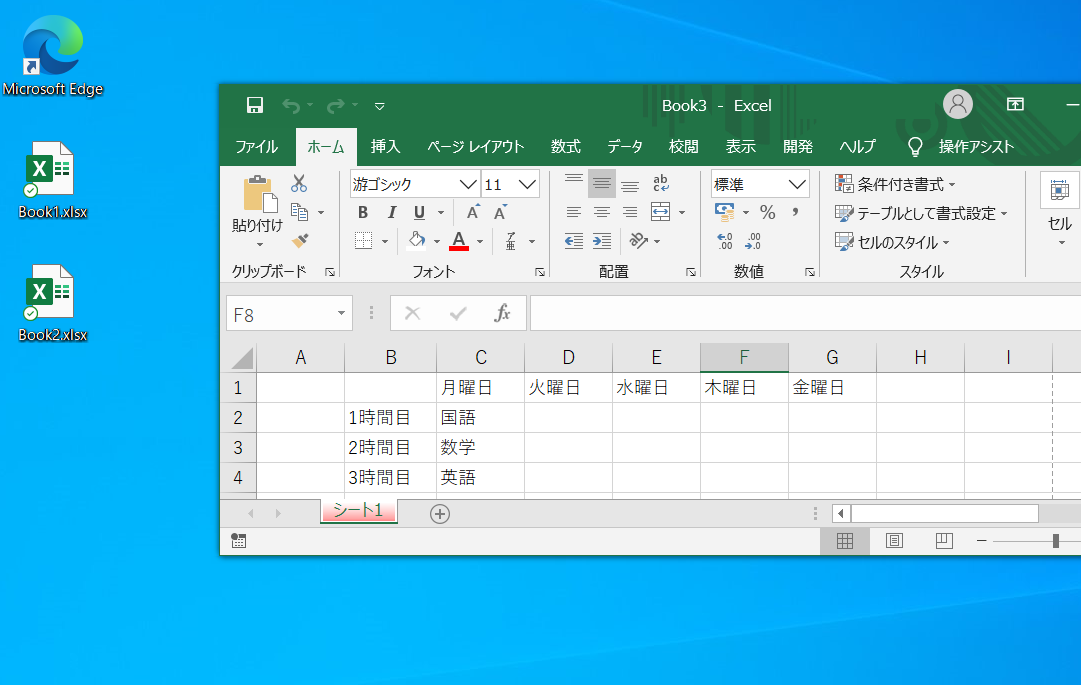

コメント